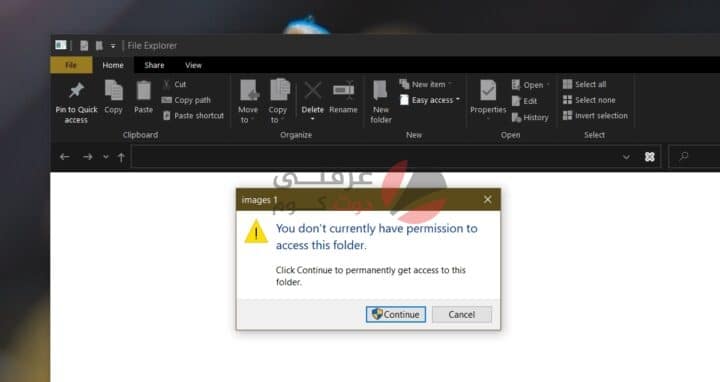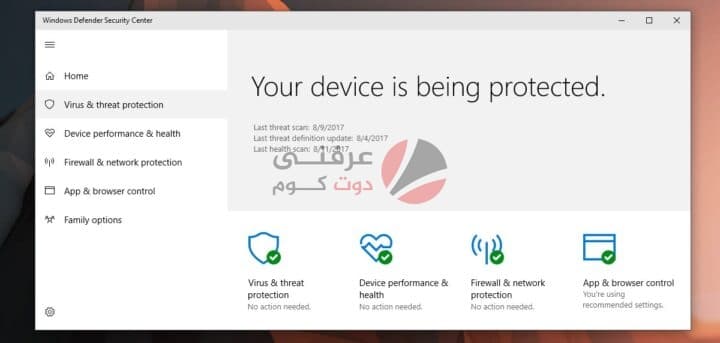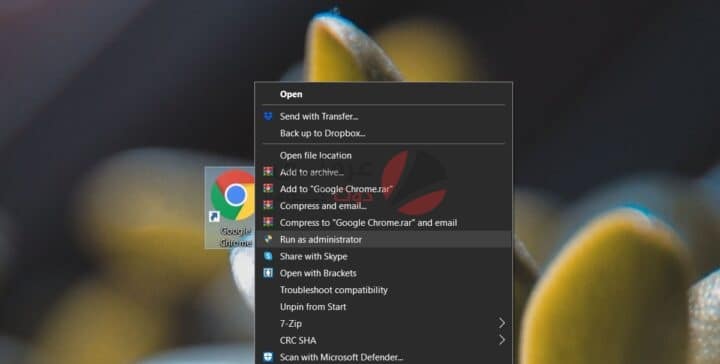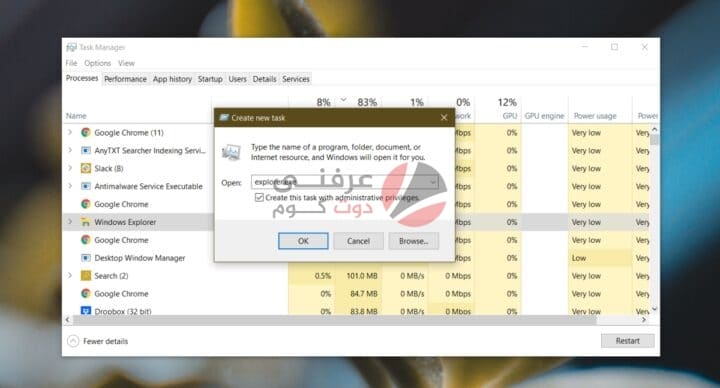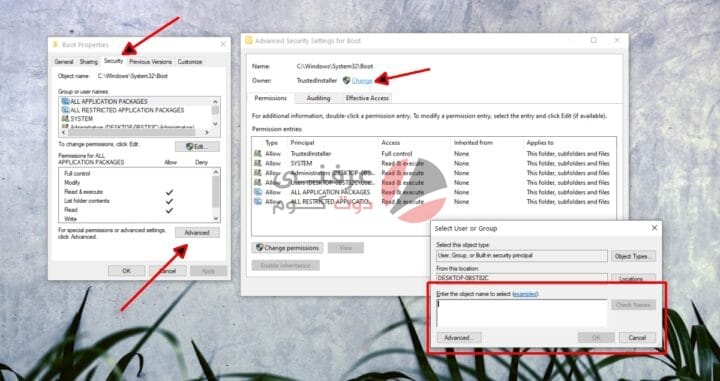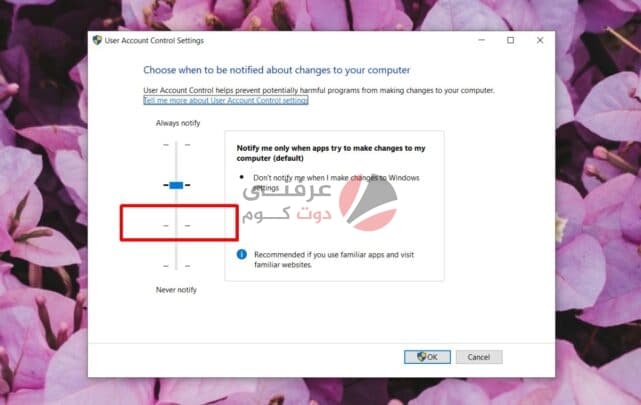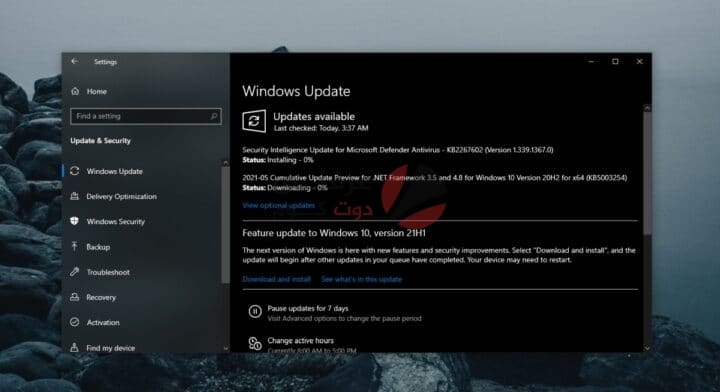سنقوم معاً بمعرفة حل مشكلة Access denied error خطأ رفض الوصول على حساب المسؤول .كل نظام Windows 10 لديه حساب مسؤول. إذا قمت بتكوين حساب مستخدم واحد فقط على نظام Windows 10 ، فسيتم تعيينه تلقائيًا كمسؤول للنظام. يمكنك إضافة حسابات مستخدمين أخرى ونقل حقوق المسؤول إلى أحدها. يتحكم حساب المسؤول هذا في ما يمكن وما لا يمكن تثبيته على النظام ، والقواعد التي يتم تأسيسها لمكافحة الفيروسات ، والرقابة الأبوية ، وإنشاء الحساب وحذفه ، والمزيد.
مشكلة Access denied error خطأ رفض الوصول على حساب المسؤول
يتحكم حساب المسؤول في نظام التشغيل Windows 10 في معظم الأشياء ولكنك ستستمر في الوصول إلى مجلدات لا يمكنك الوصول إليها أو تحريرها. قد يكون هذا بسبب مشكلة في الأذونات أو ملفات النظام أو الحساب الذي تستخدمه. جرب الإصلاحات أدناه.
إقرأ أيضاً : أفضل 4 أجهزة تقوية الواي فاي لعام 2021
1. قم بتمكين Windows Defender
إذا كنت تستخدم برنامج مكافحة فيروسات تابعًا لجهة خارجية ، فقد يؤدي ذلك إلى تقييد الوصول إلى مجلدات معينة لأنه يعتقد أنك قد تتسبب في إتلافها. هذه حماية إضافية بواسطة برنامج مكافحة الفيروسات وقد تكون مفيدة في بعض الحالات.
حاول تغيير إعدادات برنامج مكافحة الفيروسات لتعطيل هذا. إذا لم يكن هناك خيار لتعطيل هذه الحماية الإضافية ، فقم بتعطيل برنامج مكافحة الفيروسات وتمكين Windows Defender.
يتوفر Windows Defender كتطبيق على نظام التشغيل Windows 10 ولن يمنع الوصول إلى الملفات والمجلدات.
2. تشغيل كمسؤول
إذا رأيت خطأ رفض الوصول عند استخدام تطبيق تابع لجهة خارجية. لا تعمل جميع التطبيقات بحقوق المسؤول عند فتحها حتى إذا قمت بتسجيل الدخول باستخدام حساب المسؤول.
- افتح قائمة ابدأ.
- ابحث عن التطبيق وانقر فوقه بزر الماوس الأيمن.
- من قائمة السياق ، حدد تشغيل كمسؤول Run as administrator.
- المصادقة باستخدام اسم المستخدم وكلمة المرور لحساب المسؤول اذا كان هناك كلمة سر.
إقرأ أيضاً : طريقة عمل شبكتين واي فاي من خلال نفس الراوتر
3. افتح File Explorer مع حقوق المسؤول
إذا كنت تحاول فتح ملف أو مجلد ، ورأيت خطأ رفض الوصول ، فافتح File Explorer مع حقوق المسؤول.
- افتح مدير المهام Task Manager.
- انتقل إلى علامة التبويب العمليات Processes وابحث عن Windows Explorer مستكشف ويندوز.
- انقر بزر الماوس الأيمن فوقه وحدد إنهاء المهمة End task.
- في إدارة المهام ، انتقل إلى ملف File > تشغيل مهمة جديدة Run new task.
- في مربع التشغيل ، أدخل explorer.exe وقم بتمكين خيار إنشاء هذه المهمة بامتيازات إدارية.
- اضغط على Enter.
- في نافذة مستكشف الملفات التي تفتح ، انتقل إلى الملف أو المجلد الذي تريد الوصول إليه وافتحه.
4. تحقق من أذونات الملف / المجلد
من المحتمل أن المستخدم ليس لديه إذن للوصول إلى الملف. يمكن إبطال الأذونات حتى للمسؤول أو قد يكون المجلد / الملف مملوكًا لـ TrustedInstaller وقد تحتاج إلى تولي الملكية.
- انقر بزر الماوس الأيمن فوق الملف / المجلد وحدد خصائص Properties من قائمة السياق.
- انتقل إلى علامة التبويب الأمان Security.
- حدد حساب المسؤول administrator account وتحقق مما إذا كان لديه إذن في قسم الأذونات.
- إذا لم يكن الحساب لديه إذن ، فانقر فوق تحرير ومنحه جميع الأذونات click Edit and grant it all permissions.
- بعد ذلك ، انقر فوق خيارات متقدمة Advanced في نفس علامة التبويب هذه.
- انقر فوق تغيير بجانب المالك Change next to Owner.
- في الحقل أدخل اسم الشيء المراد تحديده ، أدخل اسم المستخدم الخاص بك وانقر فوق التحقق من الأسماء Check Names للتحقق من صحته.
- انقر فوق موافق.
- قم بتطبيق التغيير وتطبيقه على جميع المجلدات الفرعية والدلائل.
- افتح الملف / المجلد وستتمكن من الوصول إليه.
5. أضف حسابًا إلى مجموعة الإدارة
قد لا يكون حساب المستخدم الخاص بك جزءًا من مجموعة المسؤولين على النظام. يمكن أن يحدث هذا عند تثبيت برنامج مكافحة فيروسات تابع لجهة خارجية.
- اضغط على اختصار لوحة المفاتيح Win + R لفتح مربع التشغيل.
- في مربع التشغيل ، أدخل lusrmgr.msc وانقر فوق إدخال.
- في العمود الموجود على اليسار ، حدد المجموعات Groups.
- في الجزء الأيمن ، انقر نقرًا مزدوجًا فوق المسؤولين Administrators.
- في النافذة التي تفتح ، انقر على إضافة Add.
- أدخل اسم المستخدم الخاص بك وتحقق من صحته بالنقر فوق التحقق من الأسماء.
- انقر فوق موافق.
- قم بتطبيق التغييرات ثم حاول فتح الملف أو المجلد.
ملاحظة: هذا حل Windows 10 Pro. لن يعمل على Windows 10 Home.
6. تعطيل موجه UAC
رسالة رفض الوصول هي طبقة أمان تمت إضافتها بواسطة Windows 10. يمكن تعطيلها على الرغم من عدم تركها على هذا النحو بشكل دائم. قم بتغيير إعدادات مطالبة UAC ، والوصول إلى الملف / المجلد ، ثم قم بتغيير الإعدادات مرة أخرى إلى ما كانت عليه.
- افتح لوحة التحكم Control Panel.
- انتقل إلى حسابات المستخدمين User Accounts.
- حدد حسابات المستخدمين.
- انقر فوق تغيير إعدادات التحكم في حساب المستخدم Change user account control settings.
- حرك المنزلق إلى الشق السفلي / الإعداد.
- انقر فوق موافق.
7. قم بتحديث Windows 10
يمكن إصلاح رسالة رفض الوصول من خلال تطبيق التحديثات المعلقة في Windows 1o. كقاعدة عامة ، يجب أن تحاول دائمًا تحديث نظامك باستمرار.
- افتح تطبيق الإعدادات باستخدام اختصار لوحة المفاتيح Win + I.
- انتقل إلى التحديث والأمان Update & Security.
- حدد علامة التبويب Windows update.
- انقر فوق التحقق من وجود تحديثات Check for updates.
- قم بتثبيت أي تحديثات معلقة وأعد تشغيل النظام.
خاتمة
لا يمتلك حساب المسؤول حق الوصول الكامل إلى جميع الملفات والمجلدات. معظم العناصر التي تم تقييد وصول المستخدم الإداري إليها مملوكة لـ TrustedInstaller. يعد تغيير الملكية أمرًا سهلاً وقد وصفنا العملية أعلاه. كن حذرًا عند تغيير أي شيء في مجلد محمي. قد ينتهي بك الأمر إلى إتلاف ملفات النظام